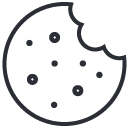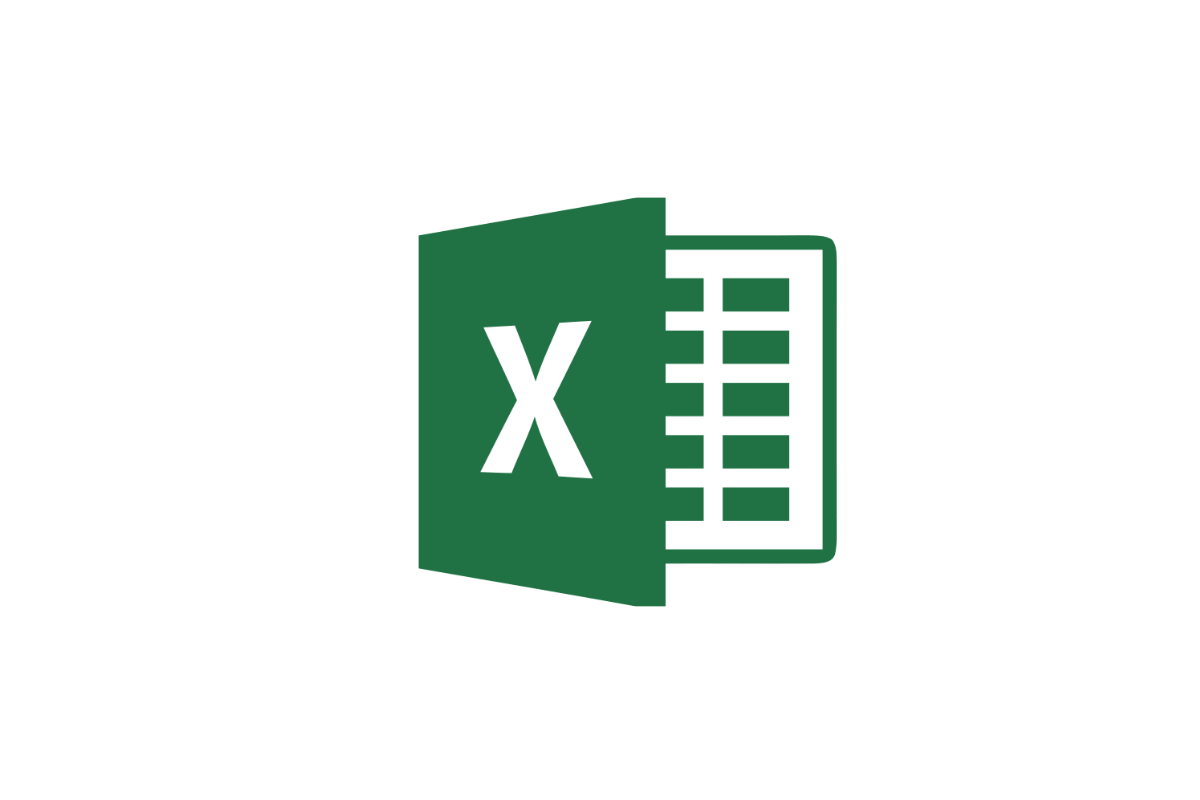
Cómo insertar un gráfico en Excel
18 de febrero de 2022
Resumen evento de Apple Peek performance
10 de marzo de 2022En esta ocasión te quiero mostrar cómo insertar un gráfico en Word. Casi para cualquier trabajo, en algún momento tenemos que hacer alguna presentación o documento donde utilizamos gráficos, así que vamos a ver cómo hacerlo en Word.
Antes de continuar, puede que te interese saber cómo insertar un gráfico en Excel o cómo insertar un gráfico en PowerPoint. Ahora sí, continuamos.
Insertar un gráfico en Word
Al igual que en PowerPoint, y a diferencia de Excel, no necesitamos partir de unos datos para nuestro gráfico, sino que vamos a insertar el tipo de gráfico que deseamos para después asignarle los datos que queremos.
Bien, comenzamos en nuestro documento de Word e iremos a la pestaña Insertar para usar la opción de Gráfico como puedes ver en la siguiente imagen:
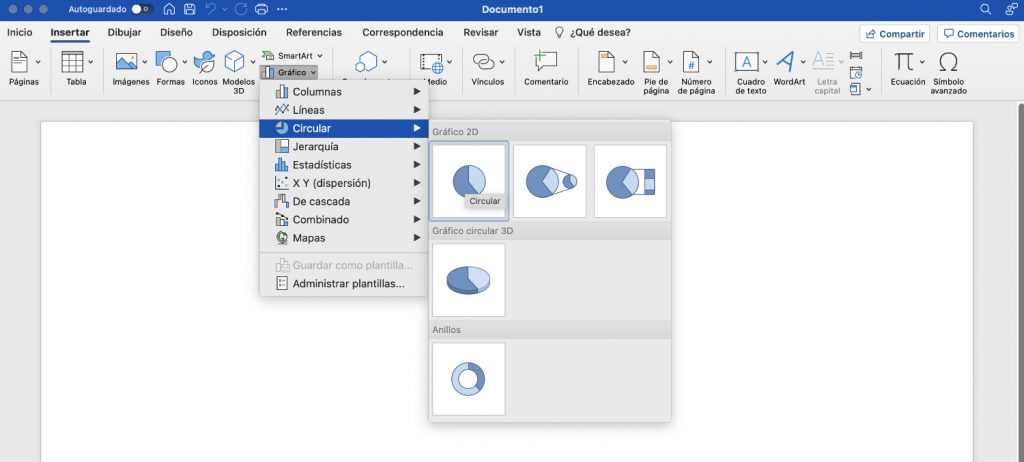
En mi caso, he seleccionado un gráfico circular 2D. Una vez seleccionado, podrás ver cómo se abre una hoja de Excel donde podrás ingresar los datos necesarios para tu gráfico como puedes ver en la siguiente imagen:
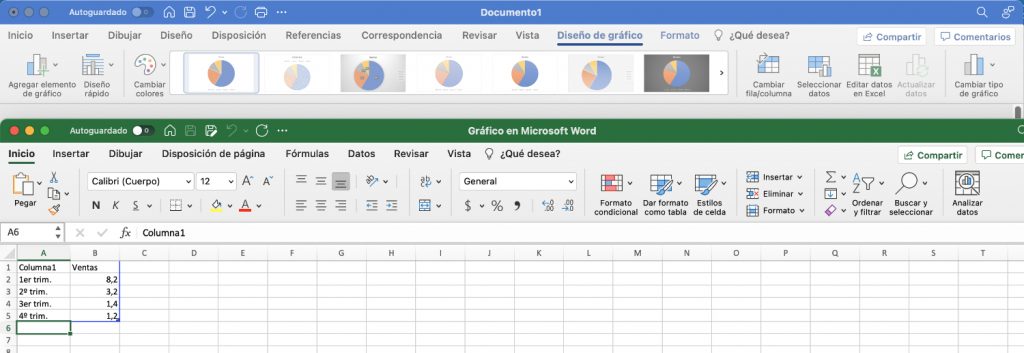
Una vez que hayas ingresado tus datos, puedes cerrar el Excel y podrás ver tu gráfico en Word

Si necesitas editar los datos del gráfico más adelante, puedes utilizar la opción «Editar datos en Excel» que puedes ver en la parte superior derecha de la imagen anterior.
Puedes ver cómo insertar el gráfico en vídeo
Con esto ya sabes cómo insertar un gráfico en Word. Puedes aprender más en nuestra sección general.
¡Espero que te haya sido de utilidad!